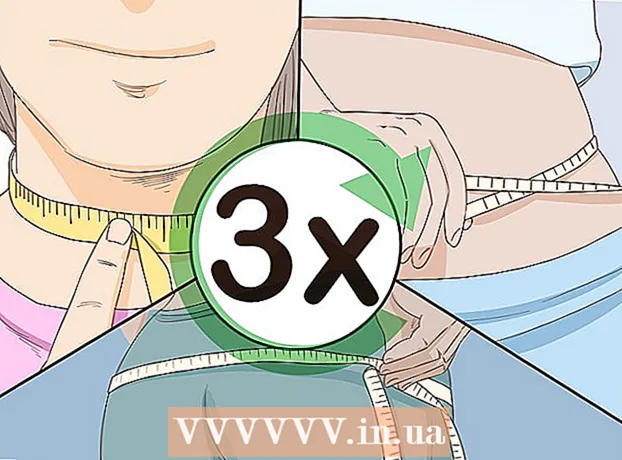May -Akda:
Frank Hunt
Petsa Ng Paglikha:
15 Marso. 2021
I -Update Ang Petsa:
1 Hulyo 2024

Nilalaman
- Upang humakbang
- Paraan 1 ng 2: Microsoft Office 365, 2016, 2013, at 2011
- Paraan 2 ng 2: Microsoft Office 2010 o 2007
Sa pamamagitan ng artikulong ito matututunan mo kung paano hanapin ang key ng produkto para sa iyong bersyon ng Microsoft Office.
Upang humakbang
Paraan 1 ng 2: Microsoft Office 365, 2016, 2013, at 2011
 Maghanap sa iyong mga personal na email at dokumento. Para sa higit pang mga pinakabagong bersyon ng Office, walang nababasa na bersyon ng buong key ng produkto na magagamit sa iyong computer. Ang pinakamahusay na paraan upang makahanap ng isang susi ng produkto ay upang tingnan ang digital na patunay ng pagbili (kung bumili ka ng Opisina sa online) o tingnan ang packaging (kung bumili ka ng in-store ng Office).
Maghanap sa iyong mga personal na email at dokumento. Para sa higit pang mga pinakabagong bersyon ng Office, walang nababasa na bersyon ng buong key ng produkto na magagamit sa iyong computer. Ang pinakamahusay na paraan upang makahanap ng isang susi ng produkto ay upang tingnan ang digital na patunay ng pagbili (kung bumili ka ng Opisina sa online) o tingnan ang packaging (kung bumili ka ng in-store ng Office). - Kung mayroon nang nakarehistrong bersyon ng Opisina sa computer na iyong binili, mahahanap mo ang key ng produkto sa isang holographic sticker sa mismong computer.
- Kung mayroon kang orihinal na packaging o mga disc, hanapin ang isang sticker o card na may key ng produkto.
- Kung bumili ka ng Office mula sa Microsoft Store, hanapin ang iyong email para sa patunay ng pagbili. Palagi mong mahahanap ang susi ng produkto doon.
 Hanapin ang code sa Microsoft Store. Kung hindi mo makita ang patunay ng pagbili sa iyong mga email, karaniwang mahahanap mo ang key ng produkto sa pamamagitan ng pag-log in sa tindahan ng Microsoft.
Hanapin ang code sa Microsoft Store. Kung hindi mo makita ang patunay ng pagbili sa iyong mga email, karaniwang mahahanap mo ang key ng produkto sa pamamagitan ng pag-log in sa tindahan ng Microsoft. - Kung bumili ka ng Office sa pamamagitan ng Microsoft Store, sundin ang mga hakbang sa ibaba:
- Mag-sign up sa "https://www.microsoftstore.com".
- Mag-click sa icon ng iyong profile at pagkatapos ay mag-click sa "Kasaysayan ng Order".
- Piliin ang iyong pagbili.
- Mag-click sa "I-install ang Opisina".
- Mag-click sa pagbati na lilitaw sa tabi upang ipakita ang key ng produkto.
- Kung bumili ka ng Office on Microsoft HUP sa pamamagitan ng iyong employer, mangyaring sundin ang mga hakbang sa ibaba:
- Mag-sign up sa "https://microsofthup.com".
- Mag-click sa "Kasaysayan ng Order".
- Ipasok ang email address ng negosyo na ginamit mo upang bumili ng Opisina. Makakatanggap ka ng isang email na may isang link.
- Mag-click sa link sa email.
- Mag-click sa numero ng order upang maipakita ang key ng produkto.
- Kung bumili ka ng Office sa pamamagitan ng Microsoft Store, sundin ang mga hakbang sa ibaba:
 Hanapin ang code sa pamamagitan ng iyong Microsoft Office account. Kung na-install mo na ang Office sa nakaraan at ginamit ang key ng produkto para dito, mahahanap mo ang key na ito sa impormasyon ng iyong account.
Hanapin ang code sa pamamagitan ng iyong Microsoft Office account. Kung na-install mo na ang Office sa nakaraan at ginamit ang key ng produkto para dito, mahahanap mo ang key na ito sa impormasyon ng iyong account. - Pumunta sa "https://stores.office.com/myaccount".
- Mag-login sa iyong account.
- Piliin ang pagpipilian upang mai-install ang Office mula sa isang disk.
- Ipahiwatig na mayroon ka nang disc.
- Pagkatapos piliin ang pagpipilian upang matingnan ang iyong key ng produkto.
 Mangyaring makipag-ugnay sa serbisyo sa customer ng Microsoft. Kung hindi nalutas ng mga hakbang sa itaas ang iyong isyu, ngunit mayroon kang katibayan ng pagbili, mangyaring makipag-ugnay sa Serbisyo sa Customer ng Microsoft. Upang magawa ito, pumunta sa "https://support.microsoft.com/en-gb/contactus/" at pagkatapos ay i-click ang "Buksan ang App Kumuha ng Tulong".
Mangyaring makipag-ugnay sa serbisyo sa customer ng Microsoft. Kung hindi nalutas ng mga hakbang sa itaas ang iyong isyu, ngunit mayroon kang katibayan ng pagbili, mangyaring makipag-ugnay sa Serbisyo sa Customer ng Microsoft. Upang magawa ito, pumunta sa "https://support.microsoft.com/en-gb/contactus/" at pagkatapos ay i-click ang "Buksan ang App Kumuha ng Tulong".
Paraan 2 ng 2: Microsoft Office 2010 o 2007
 Tingnan ang patunay ng pagbili na natanggap mo sa pamamagitan ng email. Kung bumili ka at nag-download ng Opisina online, dapat mong hanapin ang buong susi ng produkto sa iyong patunay ng pagbili na iyong natanggap sa pamamagitan ng email.
Tingnan ang patunay ng pagbili na natanggap mo sa pamamagitan ng email. Kung bumili ka at nag-download ng Opisina online, dapat mong hanapin ang buong susi ng produkto sa iyong patunay ng pagbili na iyong natanggap sa pamamagitan ng email.  Hanapin ang code sa online store. Kung na-download mo ang Opisina at hindi mahanap ang patunay ng pagbili, karaniwang mahahanap mo ang key ng produkto sa pamamagitan ng pag-log in sa iyong online store account.
Hanapin ang code sa online store. Kung na-download mo ang Opisina at hindi mahanap ang patunay ng pagbili, karaniwang mahahanap mo ang key ng produkto sa pamamagitan ng pag-log in sa iyong online store account. - Kung bumili ka ng Office sa pamamagitan ng Microsoft Store, sundin ang mga hakbang sa ibaba:
- Mag-sign up sa "https://www.microsoftstore.com".
- Mag-click sa "Kasaysayan ng Order".
- Piliin ang iyong pagbili.
- Mag-click sa "I-install ang Opisina".
- Mag-click sa pagbati na lilitaw sa tabi upang ipakita ang key ng produkto.
- Kung bumili ka ng Office sa pamamagitan ng Microsoft Store, sundin ang mga hakbang sa ibaba:
 Tingnan ang packaging. Kung bumili ka ng Opisina sa tindahan, karaniwang makikita mo ang key ng produkto sa balot. Kung hindi mo mahanap ang key ng produkto doon, karaniwang makakahanap ka ng mga tagubilin sa kung paano hahanapin ang key ng produkto sa online sa halip.
Tingnan ang packaging. Kung bumili ka ng Opisina sa tindahan, karaniwang makikita mo ang key ng produkto sa balot. Kung hindi mo mahanap ang key ng produkto doon, karaniwang makakahanap ka ng mga tagubilin sa kung paano hahanapin ang key ng produkto sa online sa halip. - Kung ang isang card na may key ng produkto at isang PIN ay isinama sa iyong bersyon ng Opisina, mangyaring pumunta sa "https://office.com/getkey" para sa karagdagang mga tagubilin.
 Tingnan ang sticker ng holographic sa iyong computer. Kung ang computer na binili ay mayroon nang nakarehistrong bersyon ng Opisina na naka-install, karaniwang mahahanap mo ang key ng produkto sa isang holographic sticker sa isang lugar sa computer.
Tingnan ang sticker ng holographic sa iyong computer. Kung ang computer na binili ay mayroon nang nakarehistrong bersyon ng Opisina na naka-install, karaniwang mahahanap mo ang key ng produkto sa isang holographic sticker sa isang lugar sa computer.  Gumamit ng LicenseCrawler (maaari lamang sa pamamagitan ng PC). Kung ang iyong problema ay hindi nalutas pagkatapos sundin ang mga hakbang sa itaas, maaari mong gamitin ang LicenseCrawler o ibang libreng app upang mai-decrypt ang key ng produkto. Ito ay kung paano ka makakapag-download at makagamit ng LicenseCrawler:
Gumamit ng LicenseCrawler (maaari lamang sa pamamagitan ng PC). Kung ang iyong problema ay hindi nalutas pagkatapos sundin ang mga hakbang sa itaas, maaari mong gamitin ang LicenseCrawler o ibang libreng app upang mai-decrypt ang key ng produkto. Ito ay kung paano ka makakapag-download at makagamit ng LicenseCrawler: - Pumunta sa http://www.klinzmann.name/licensecrawler.htm at i-click ang "I-download".
- Piliin ang isa sa mga link sa ilalim ng seksyong "Portable-Version".
- Sundin ang mga tagubilin upang i-download ang zip file.
- I-extract ang file. Pagkatapos ay nilikha ang isang folder na may app. Ang app ay handa na para magamit at hindi kailangang mai-install.
- Buksan ang folder at patakbuhin ang file na "LicenseCrawler.exe".
- Mag-click sa "Paghahanap". Isara ang anumang mga ad na lilitaw bago o sa panahon ng paghahanap. Hahanapin ng app ang pagpapatala ng iyong computer.
- Mag-scroll pababa at hanapin ang mga patlang na nagsisimula nang ganito:
- HKEY_LOCAL_MACHINE Software Microsoft Office 14.0 (Opisina 2010)
- HKEY_LOCAL_MACHINE Software Microsoft Office 12.0 (Opisina 2007)
- Ang susi ng produkto ay matatagpuan pagkatapos ng pahayag na "Serial number". Ang key ng produkto na ito ay binubuo ng 25 character at nahahati sa limang pangkat ng mga titik at numero.
 Mangyaring makipag-ugnay sa serbisyo sa customer ng Microsoft. Kung hindi nalutas ng mga hakbang sa itaas ang iyong isyu ngunit mayroon kang katibayan ng pagbili, maaari kang makipag-ugnay sa Serbisyo sa Customer ng Microsoft. Upang magawa ito, pumunta sa "https://support.microsoft.com/en-gb/contactus/" at pagkatapos ay i-click ang "Buksan ang App Kumuha ng Tulong".
Mangyaring makipag-ugnay sa serbisyo sa customer ng Microsoft. Kung hindi nalutas ng mga hakbang sa itaas ang iyong isyu ngunit mayroon kang katibayan ng pagbili, maaari kang makipag-ugnay sa Serbisyo sa Customer ng Microsoft. Upang magawa ito, pumunta sa "https://support.microsoft.com/en-gb/contactus/" at pagkatapos ay i-click ang "Buksan ang App Kumuha ng Tulong".